微信页面怎么设置图片背景
1、打开设置
进入微信我的页面,页面选择设置这一选项点击打开。

2、打开通用
翻转进入设置页面,页面选择通用这一选项点击打开。
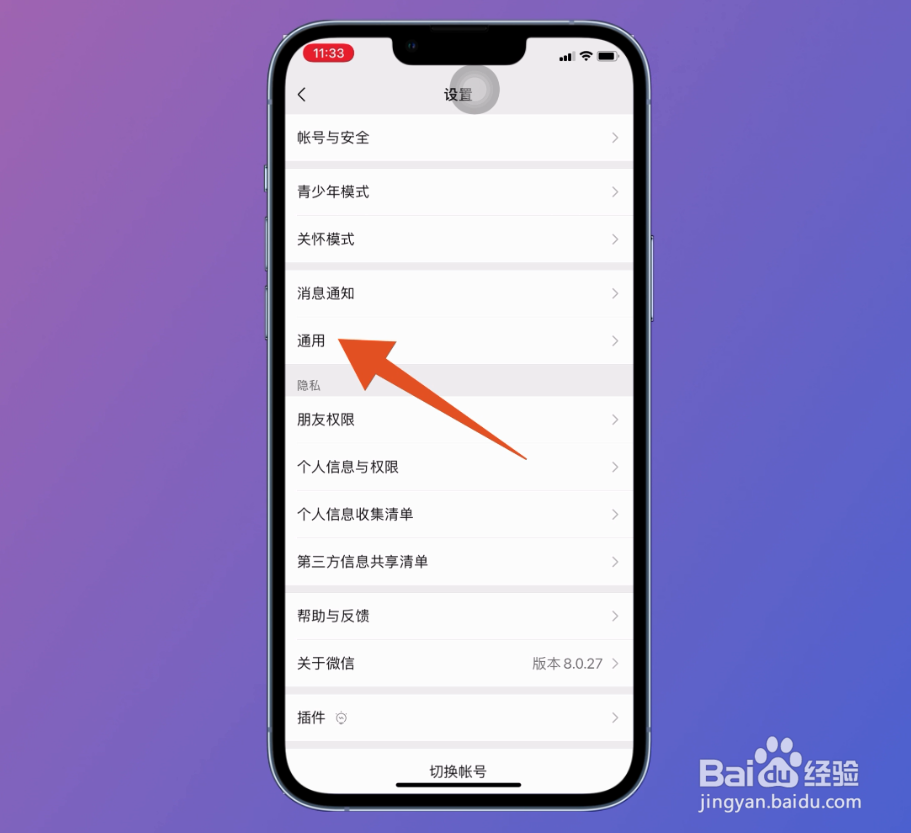
3、点击聊天背景
翻转进入通用页面,页面选择聊天背景这一选项点击打开。
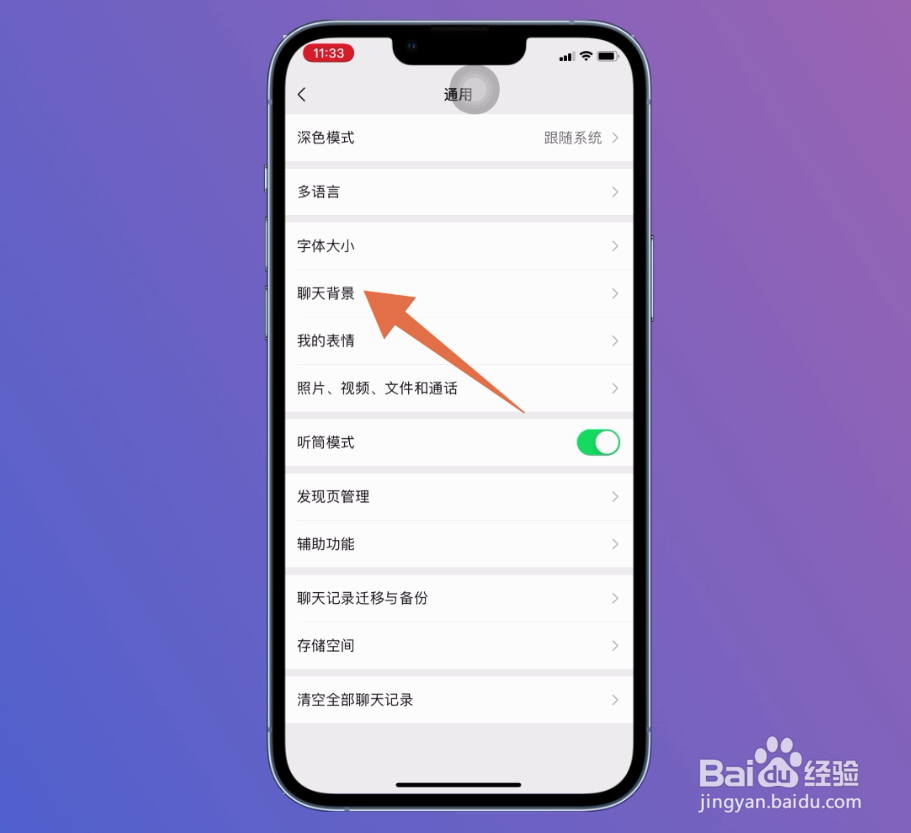
4、打开拍一张
翻转进入聊天背景页面,页面选择拍一张这一选项点击打开。
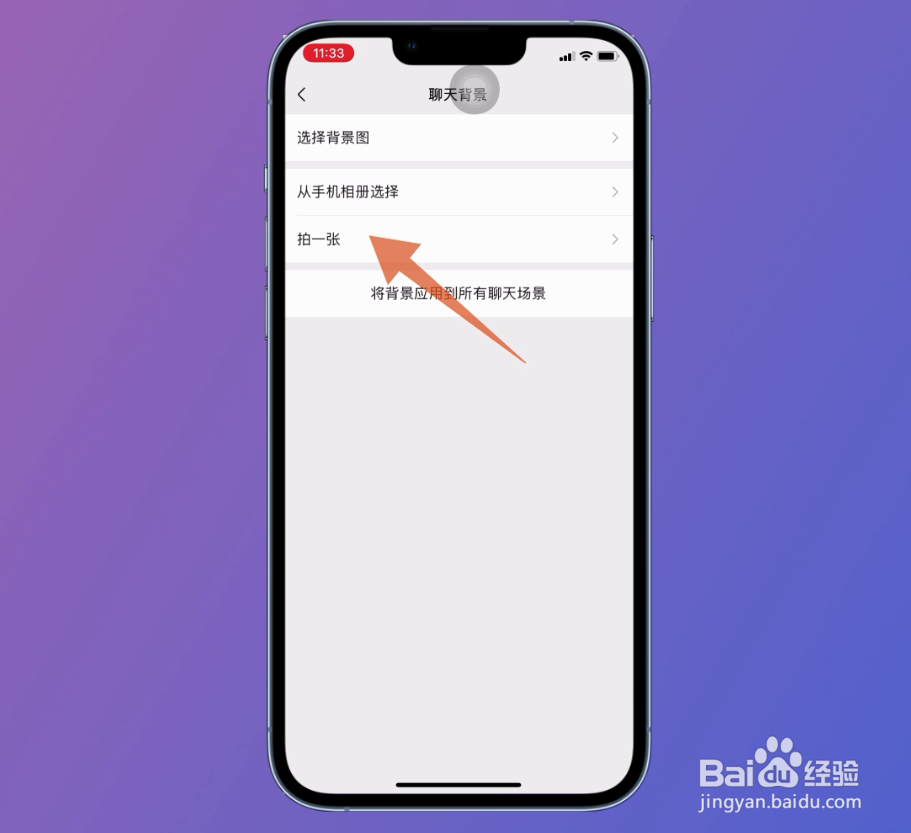
5、点击小圆点
翻转进入拍摄页面,页面点击小圆点按钮,完成背景拍摄。
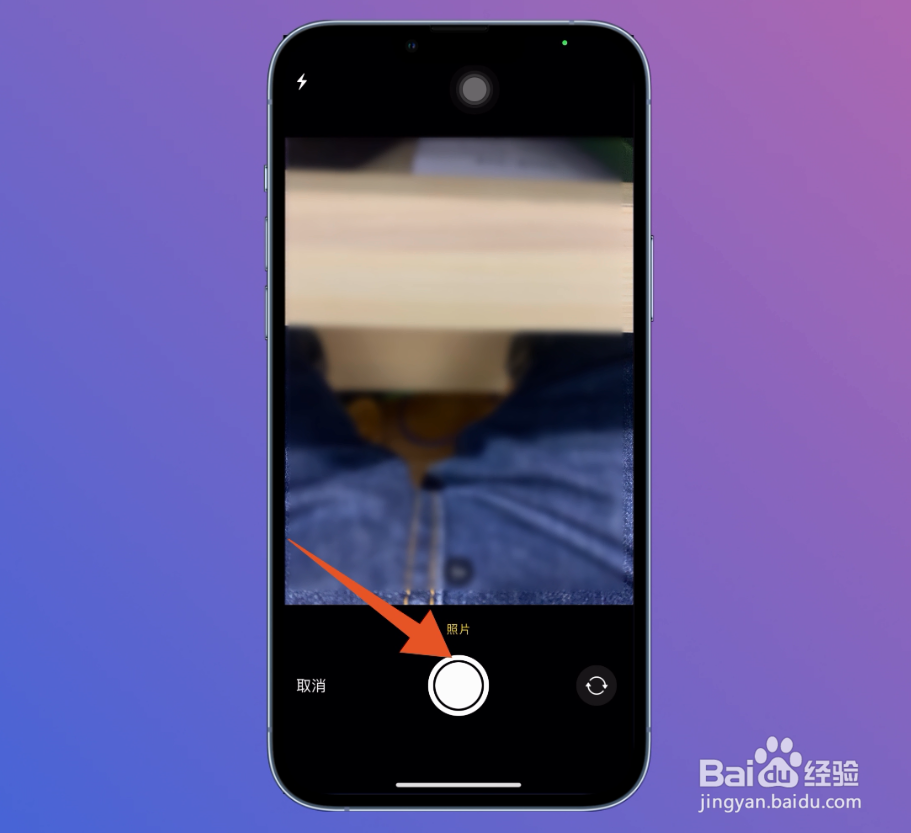
6、点击使用照片
翻转页面,点击右下角使用照片,即可完成微信聊天背景的更换。
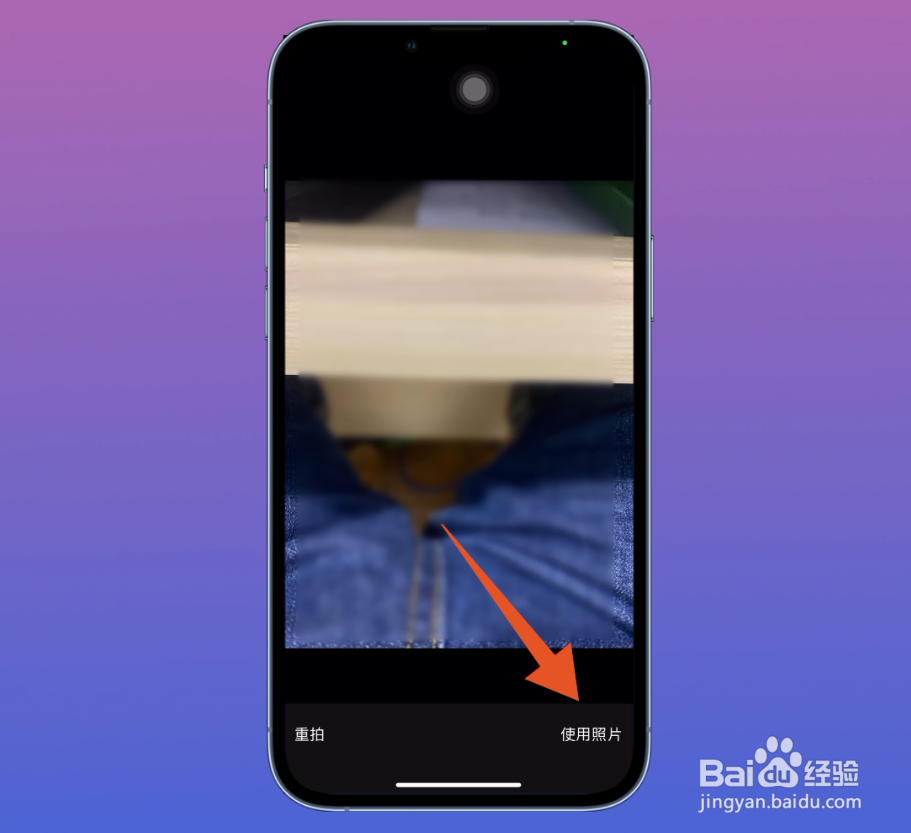
7、点击应用到所有
返回聊天背景页面,点击将背景应用到所有聊天场景这一选项。
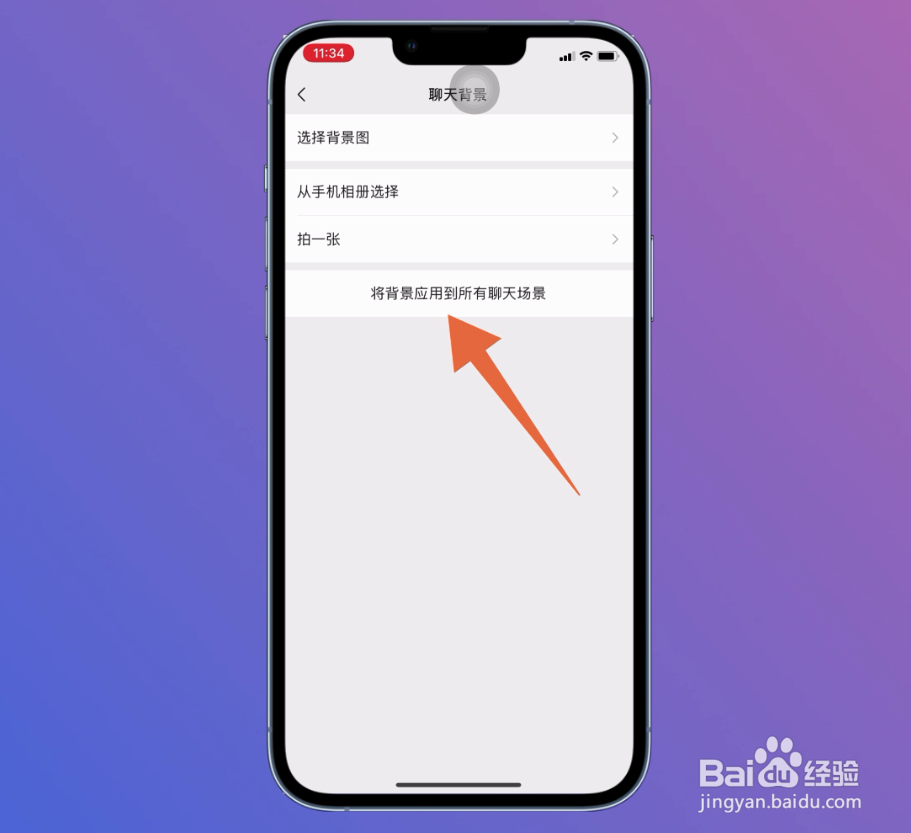
8、点击应用到所有
页面底部弹出菜单栏,点击将背景应用到所有聊天场景,即可所有聊天背景设定为更换的图片。

1、点击好友
进入微信通讯录页面,页面选择一个好友点击打开。
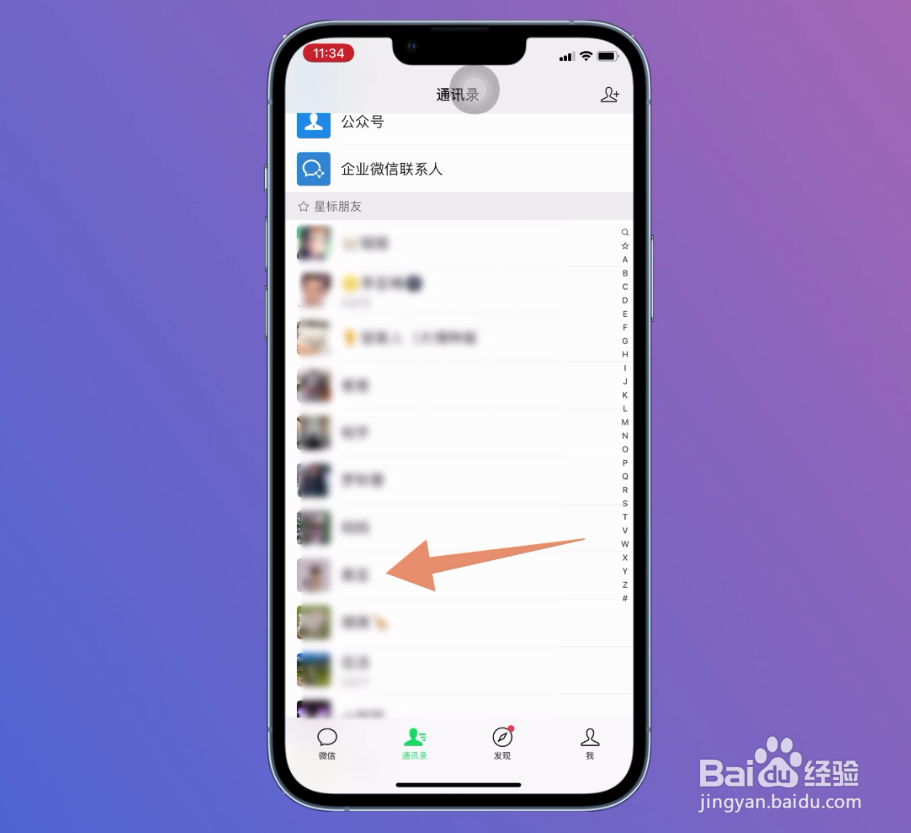
2、点击发消息
翻转进入好友名片页面,页面选择发消息这一选项点击打开。
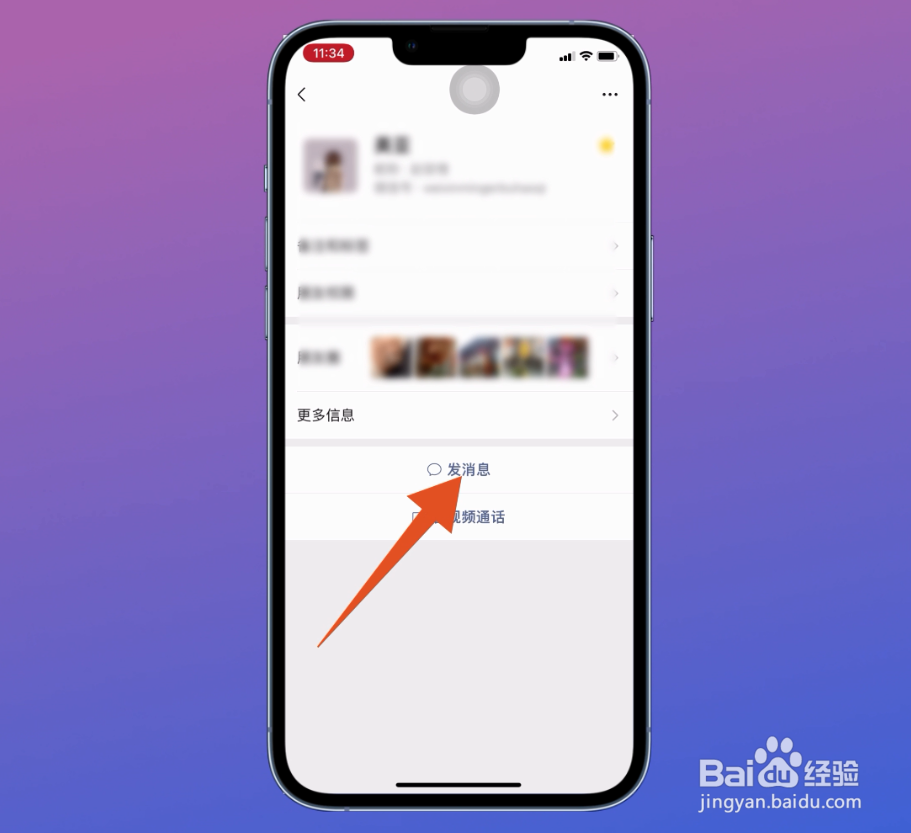
3、点击三个点
翻转进入好友对话框页面,页面选择右上角三个点图标点击打开。

4、打开设置当前背景
翻转进入聊天详情页面,页面选择设置当前聊天背景点击打开。
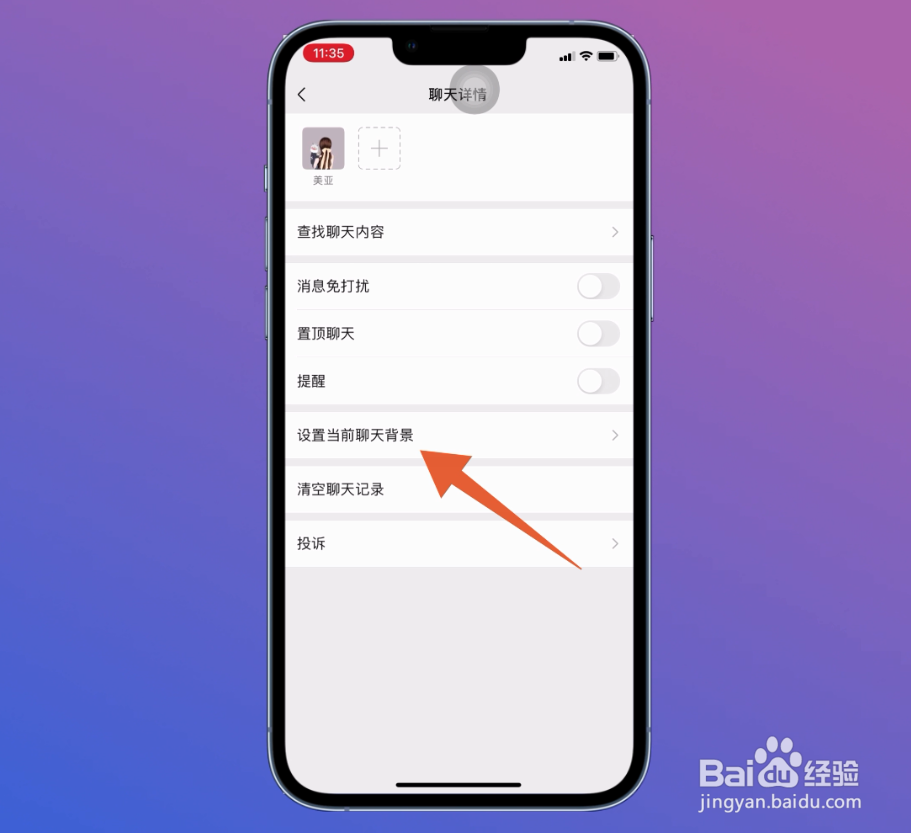
5、点击从手机相册选择
翻转进入聊天背景页面,页面选择从手机相册选择点击。
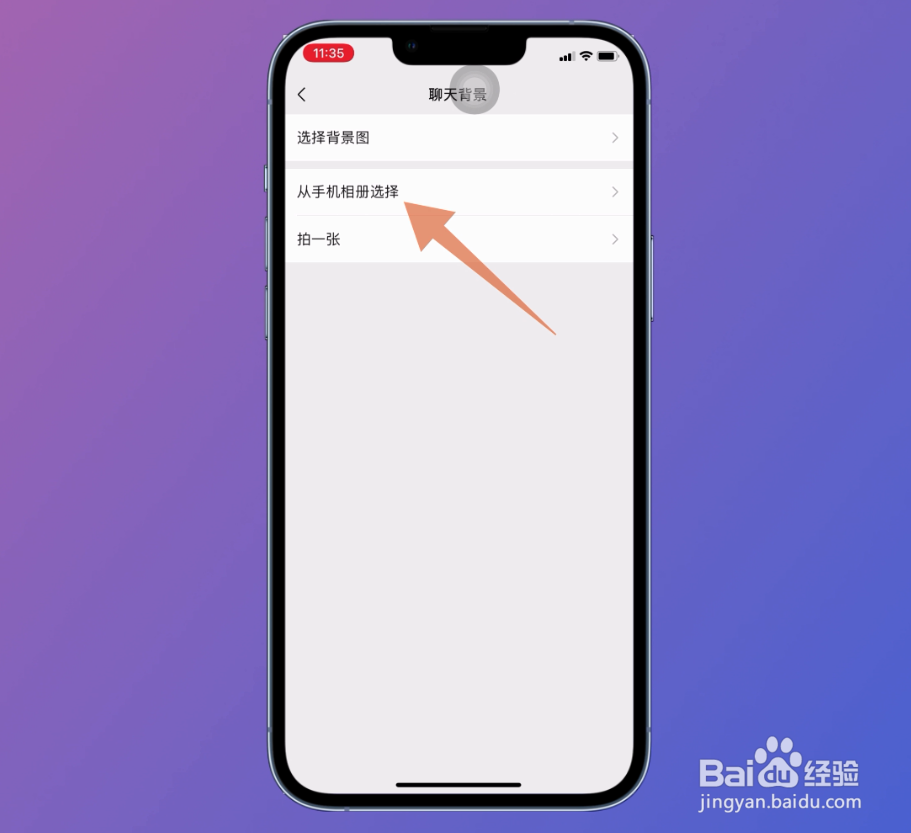
6、点击完成
翻转页面选择你要设置的图片点击,翻转页面点击右上角完成,即可完成当前好友聊天背景的设置。
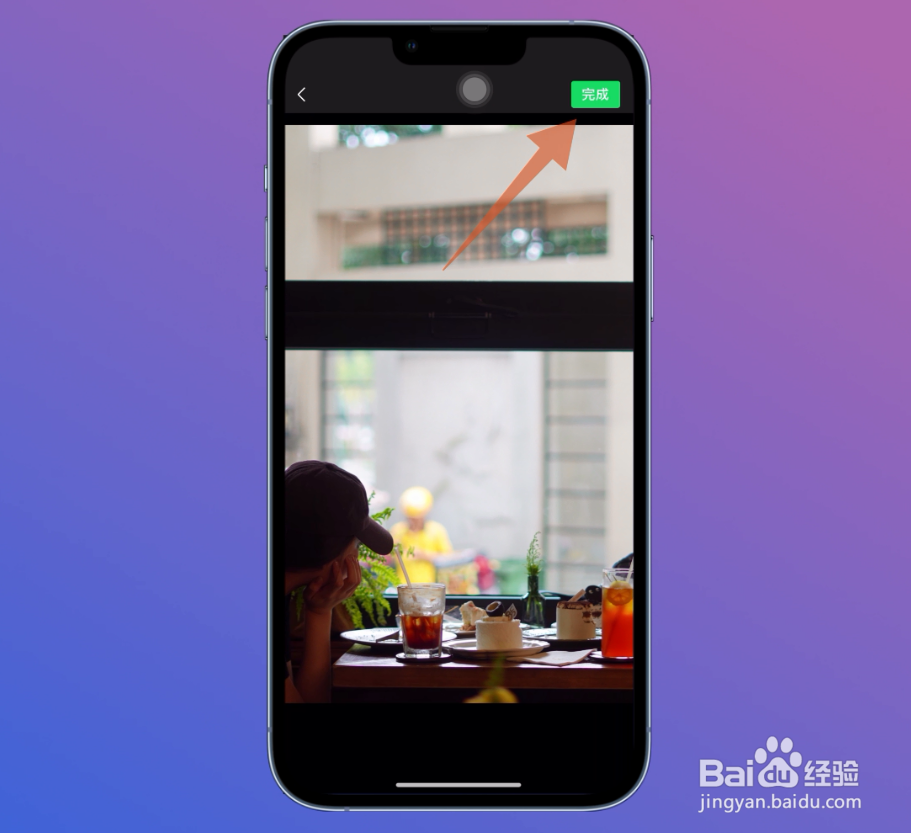
1、打开群聊
进入微信通讯录页面,页面选择群聊这一选项点击打开。
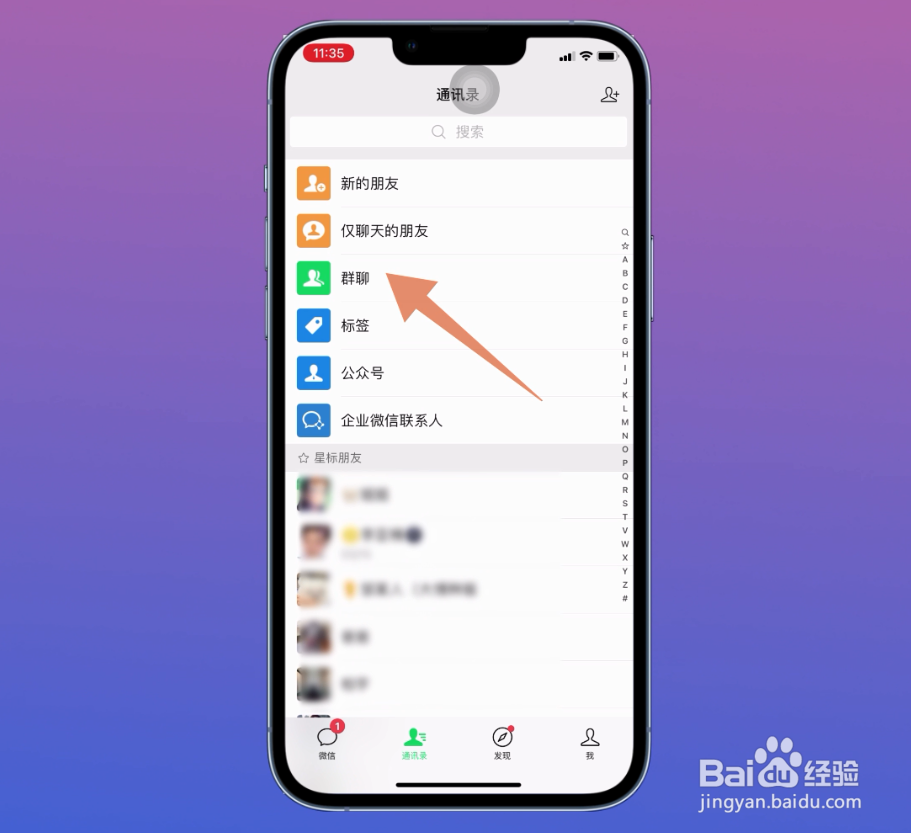
2、打开群聊
翻转进入群聊页面,页面选择你要设置背景群聊点击打开。
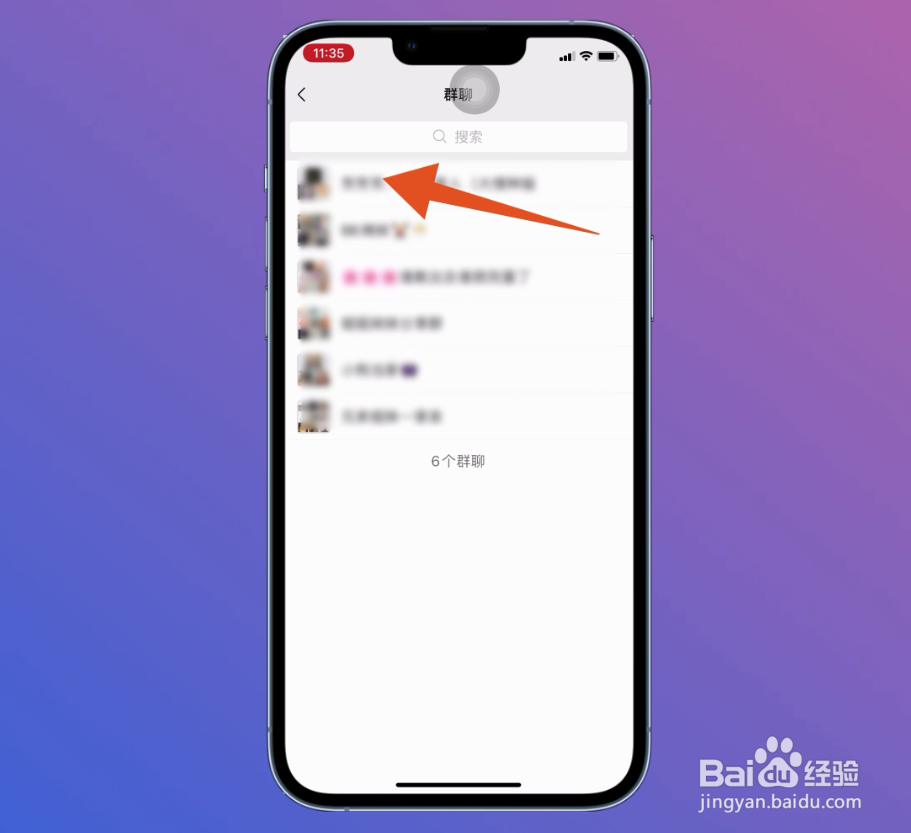
3、点击三个点
翻转进入群聊对话框页面,页面选择右上角三个点图标点击。

4、点击设置当前背景
翻转进入聊天信息页面,页面下滑,选择设置当前聊天背景点击。
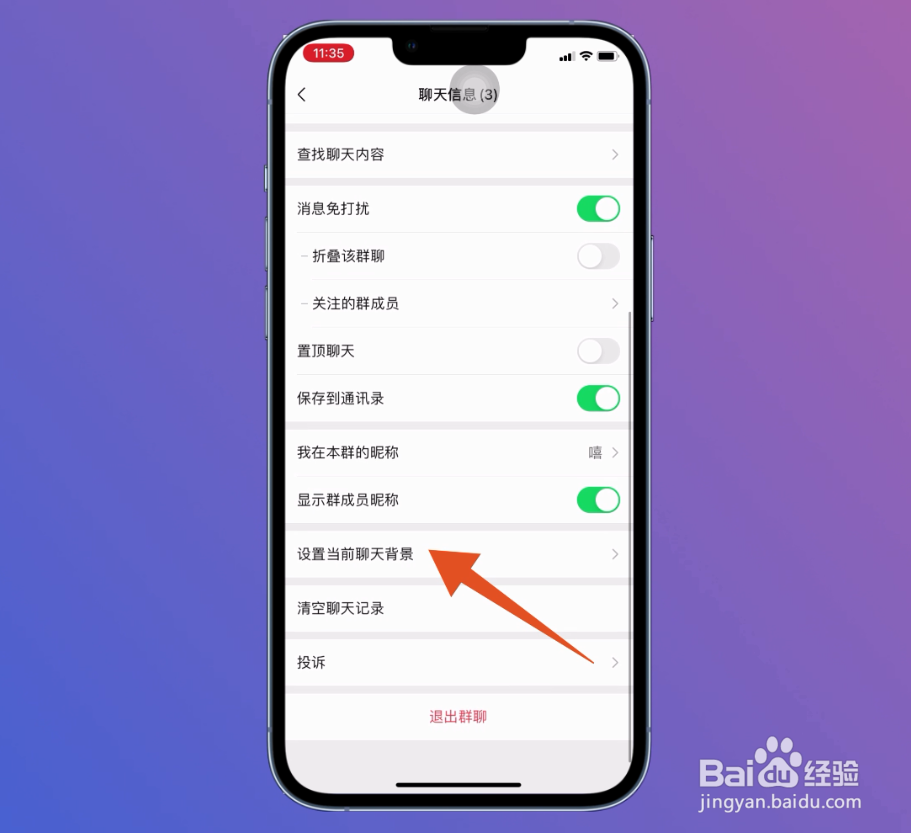
5、点击选择背景图
翻转进入聊天背景页面,页面选择背景图这一选项,翻转进入选择背景图页面。
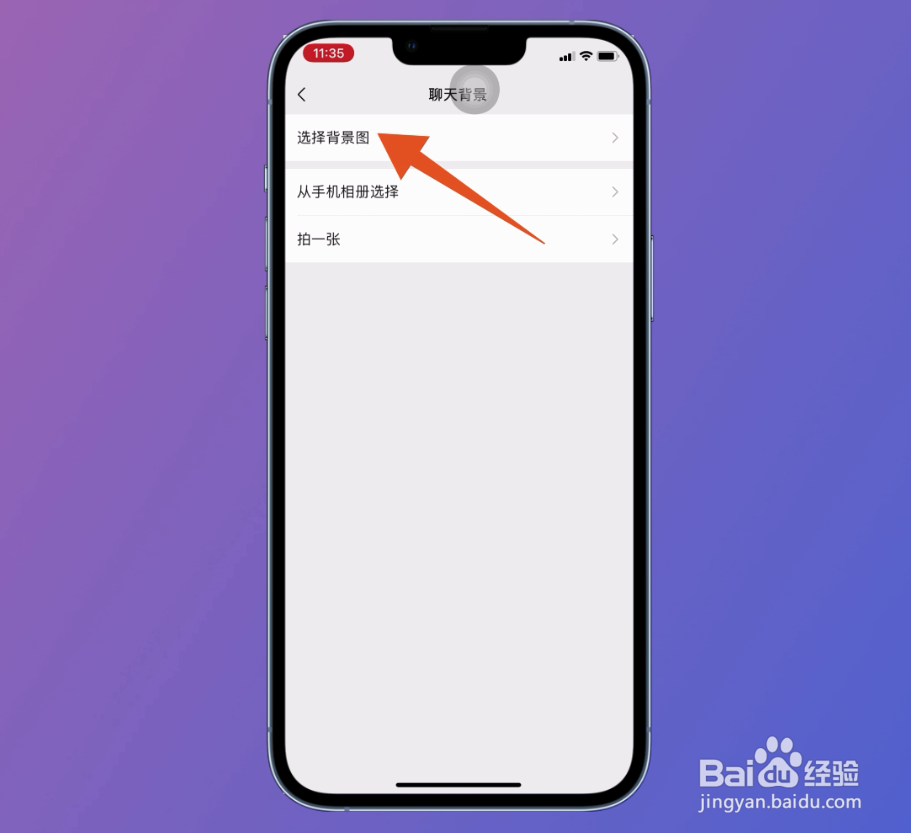
6、点击完成
页面点击你要更换的背景图,点击右上角完成,即可完成当前群聊聊天背景的更换。
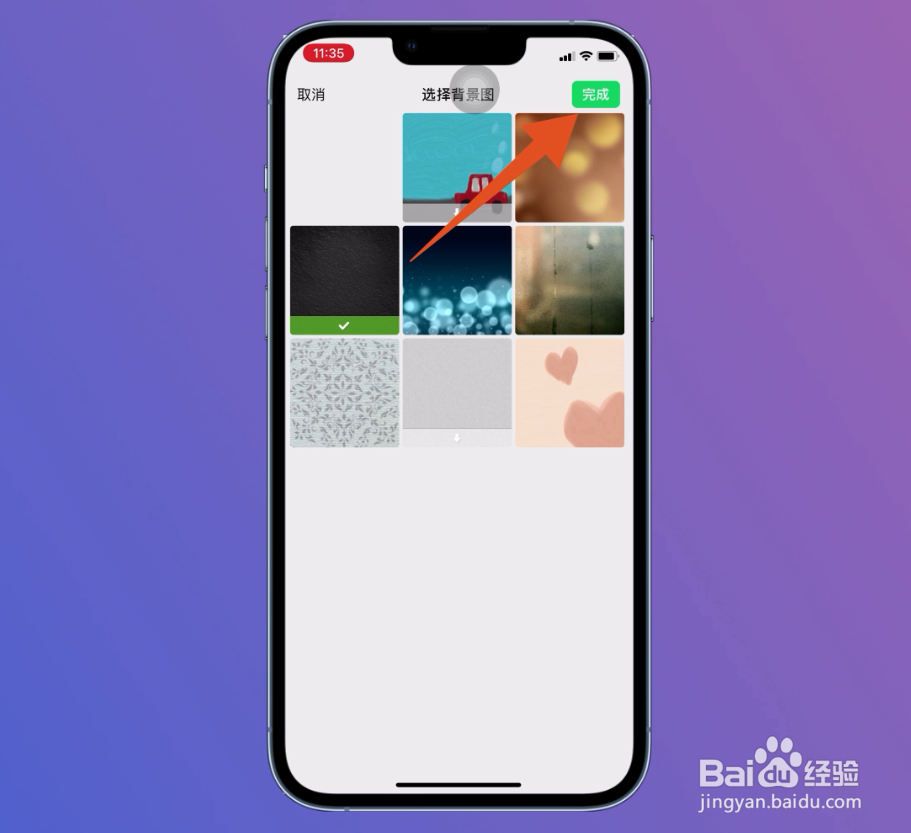
1、打开朋友圈
进入微信发现页面,页面选择朋友圈这一选择点击打开。
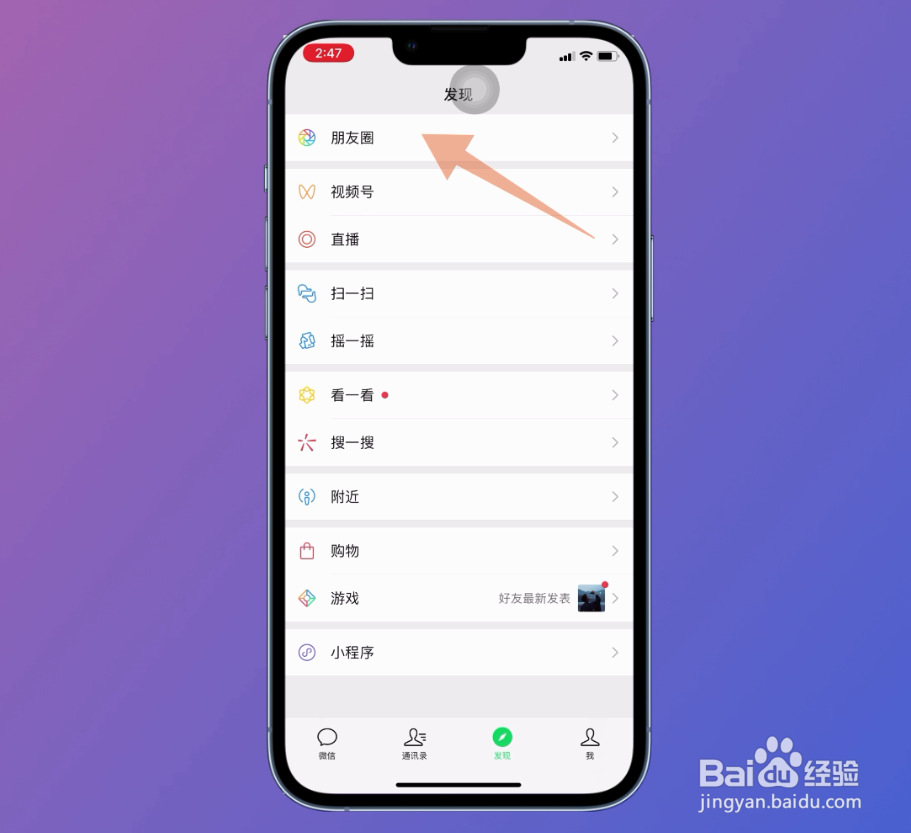
2、点击朋友圈背景
翻转进入浏览朋友圈页面,页面选择朋友圈背景点击。
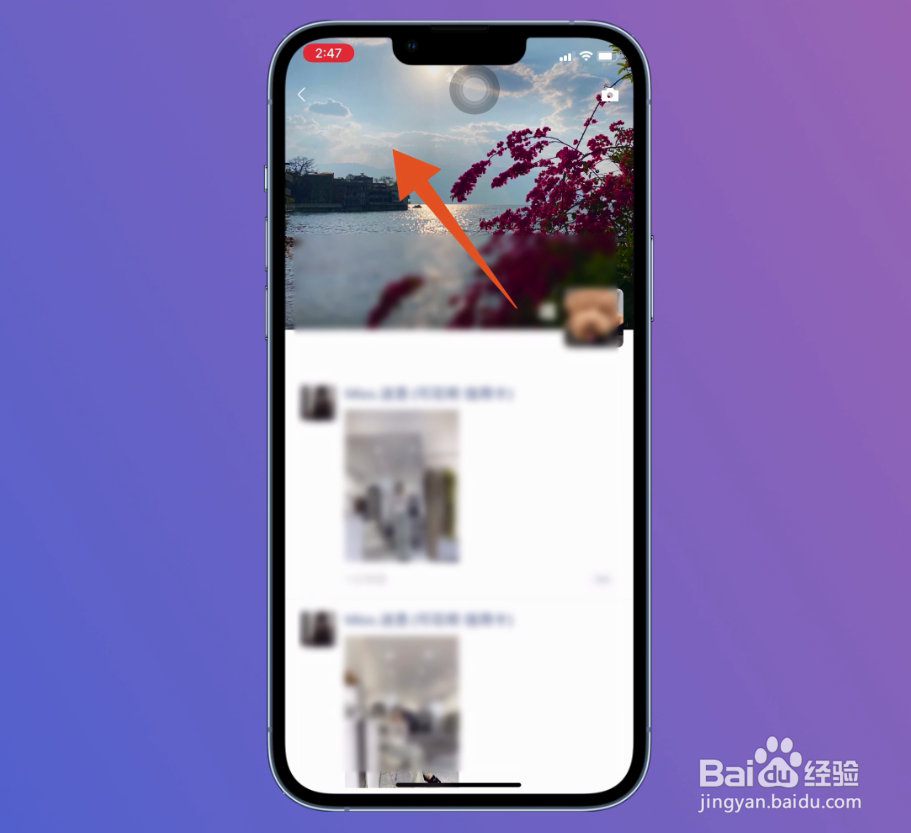
3、点击换封面
页面弹出朋友圈背景,选择右下角换封面点击打开。
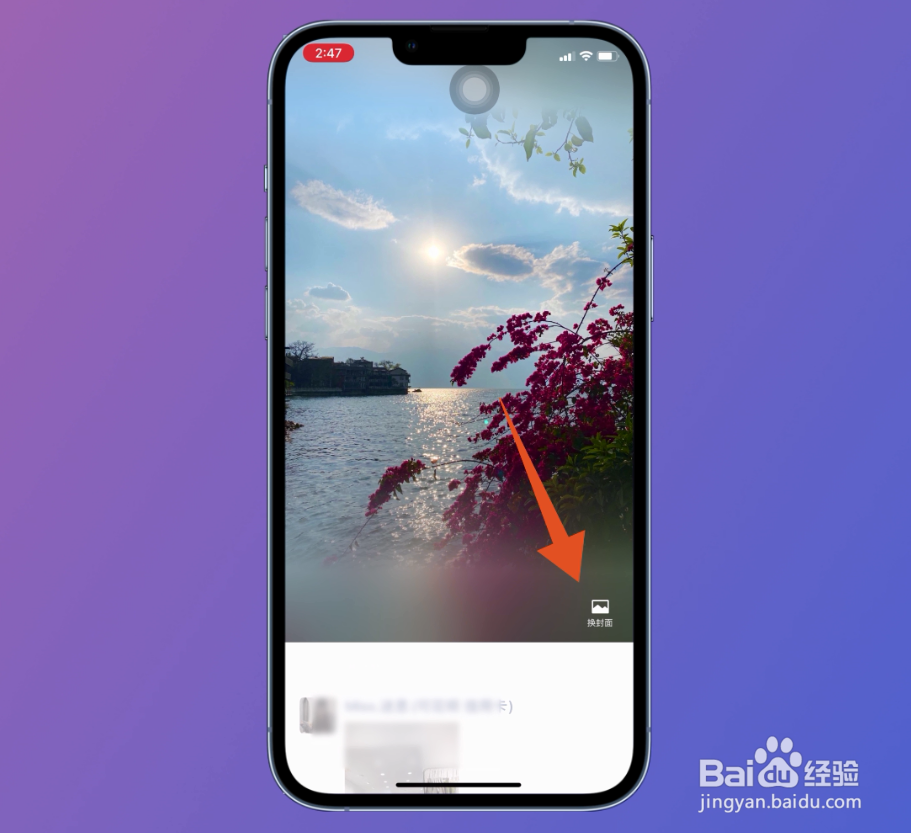
4、点击从手机相册选择
翻转进入更换相册封面页面,页面选择从手机相册选择点击。
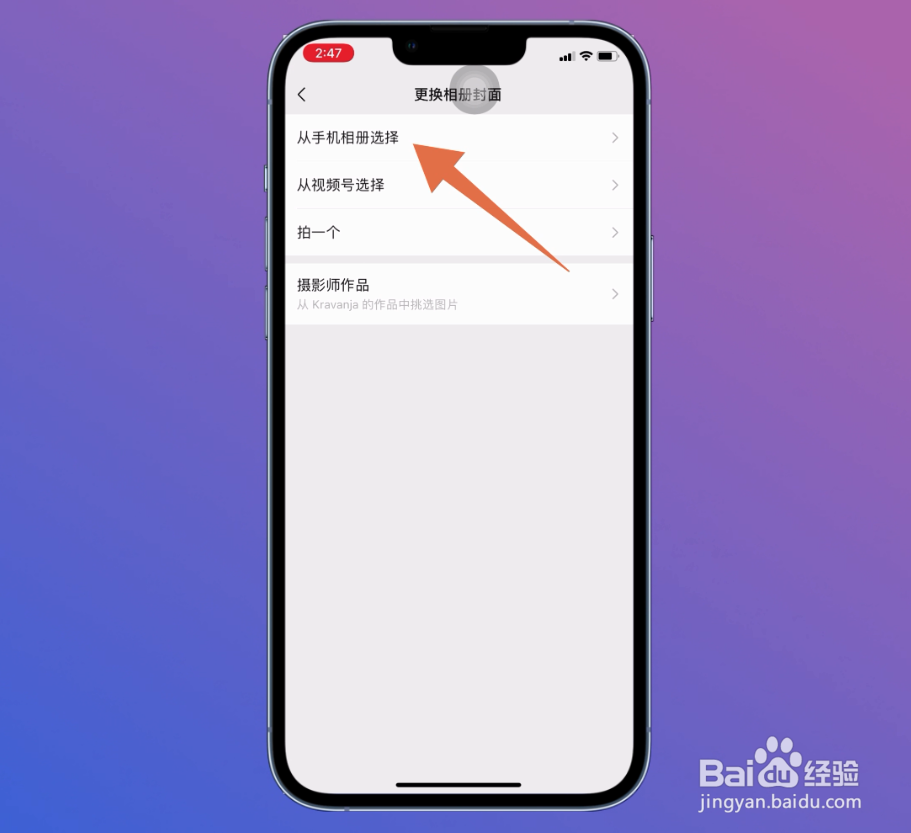
5、点击完成
翻转页面选择你要更换的图片点击,翻转页面点击右下角完成,即可完成朋友圈背景的更换。
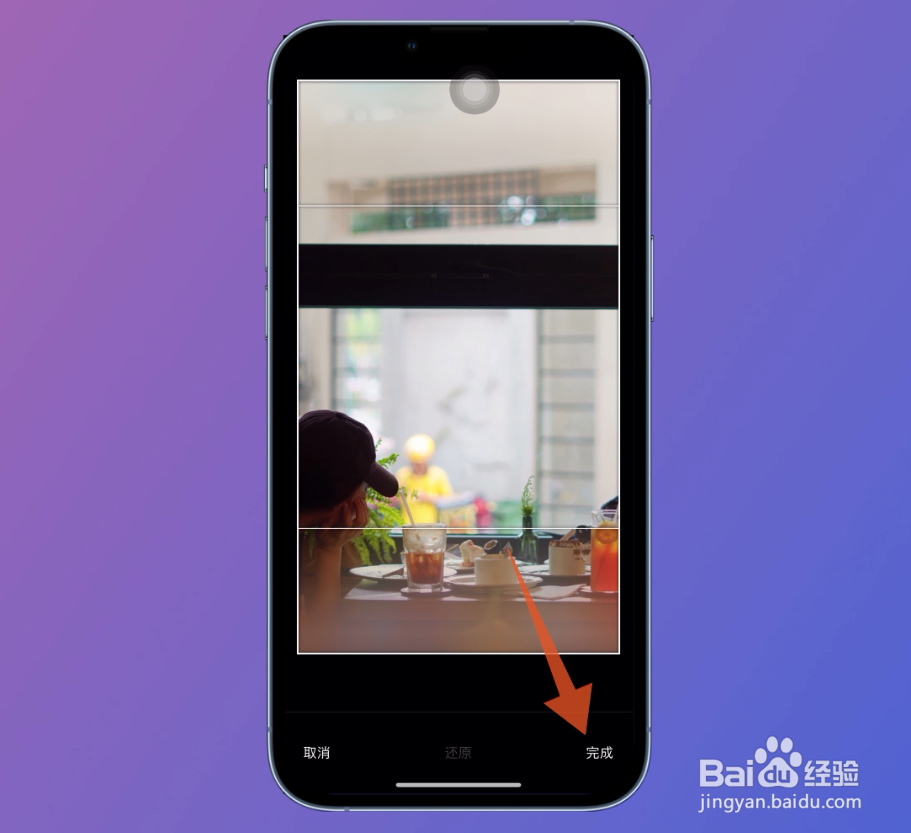
1、打开朋友圈
进入微信我的页面,页面选择朋友圈这一选项点击打开。
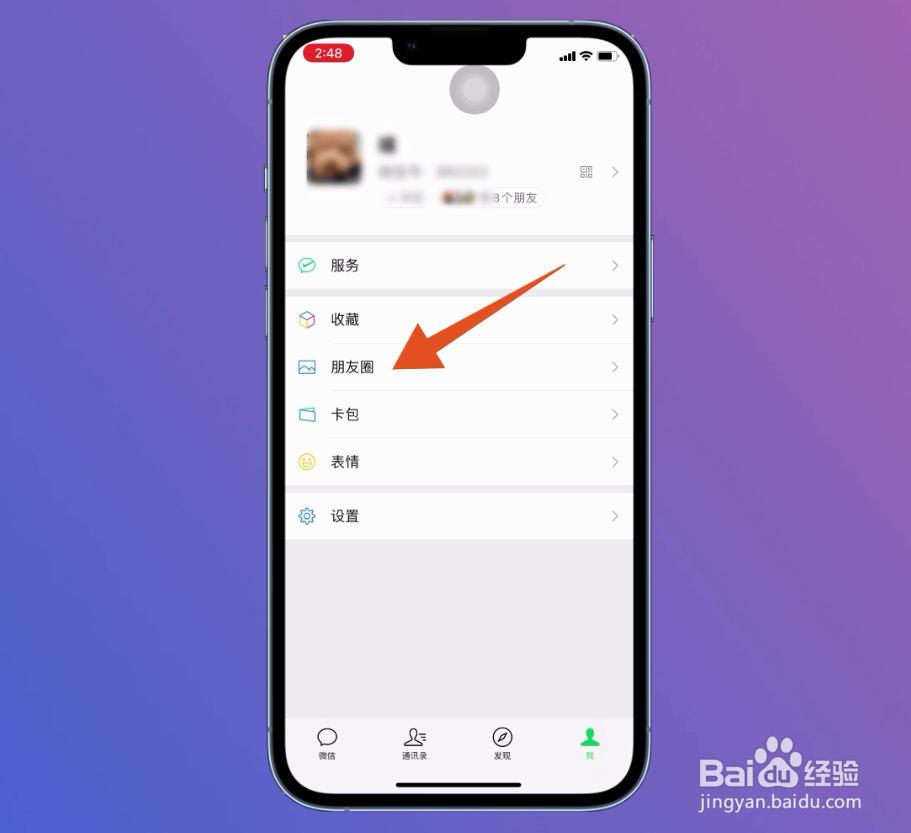
2、打开我的朋友圈
翻转进入朋友圈相册页面,页面选择我的朋友圈点击打开。
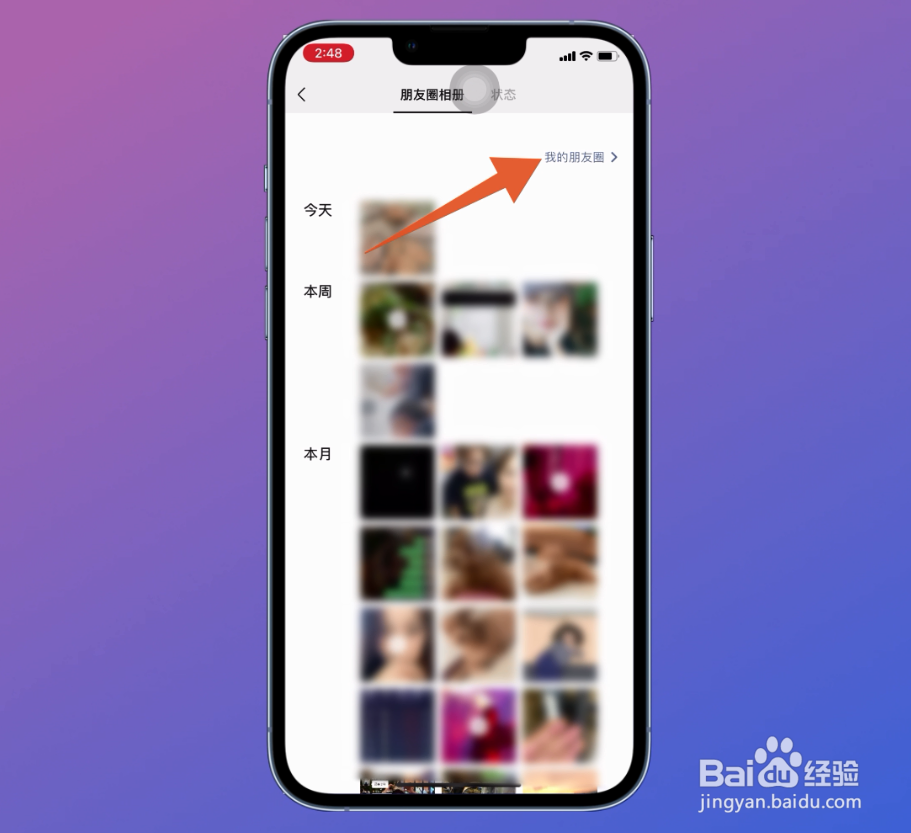
3、点击换封面
翻转进入个人朋友圈页面,页面点击朋友圈背景,页面点击右下角换封面。
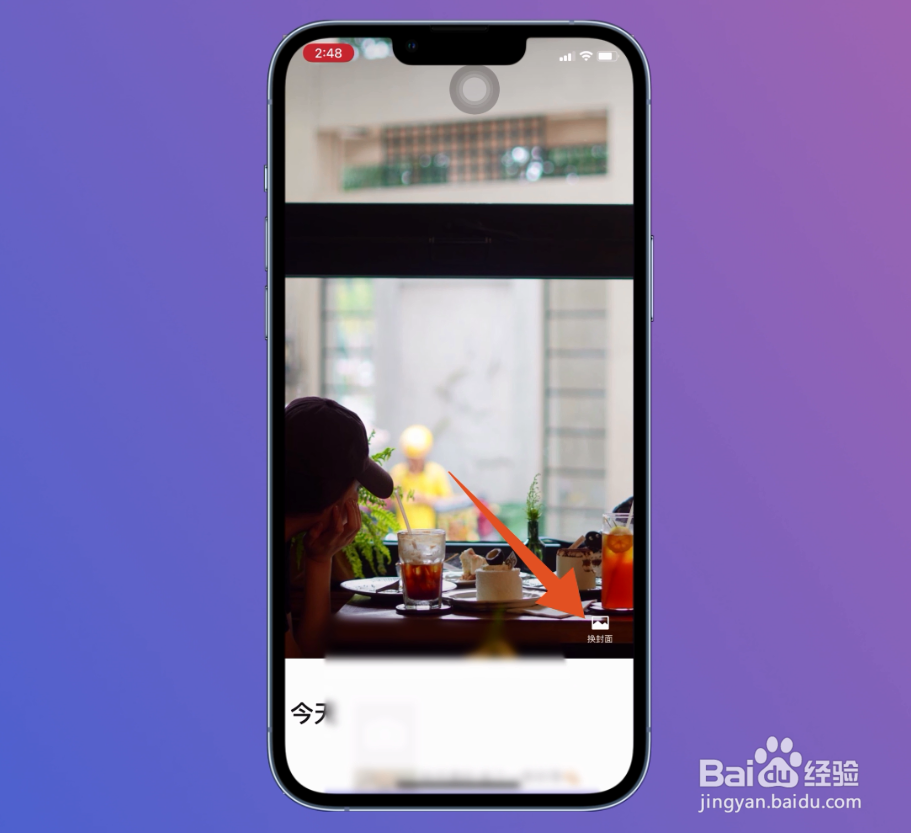
4、点击从手机相册选择
翻转进入更换相册封面页面,页面选择从手机相册选择点击。
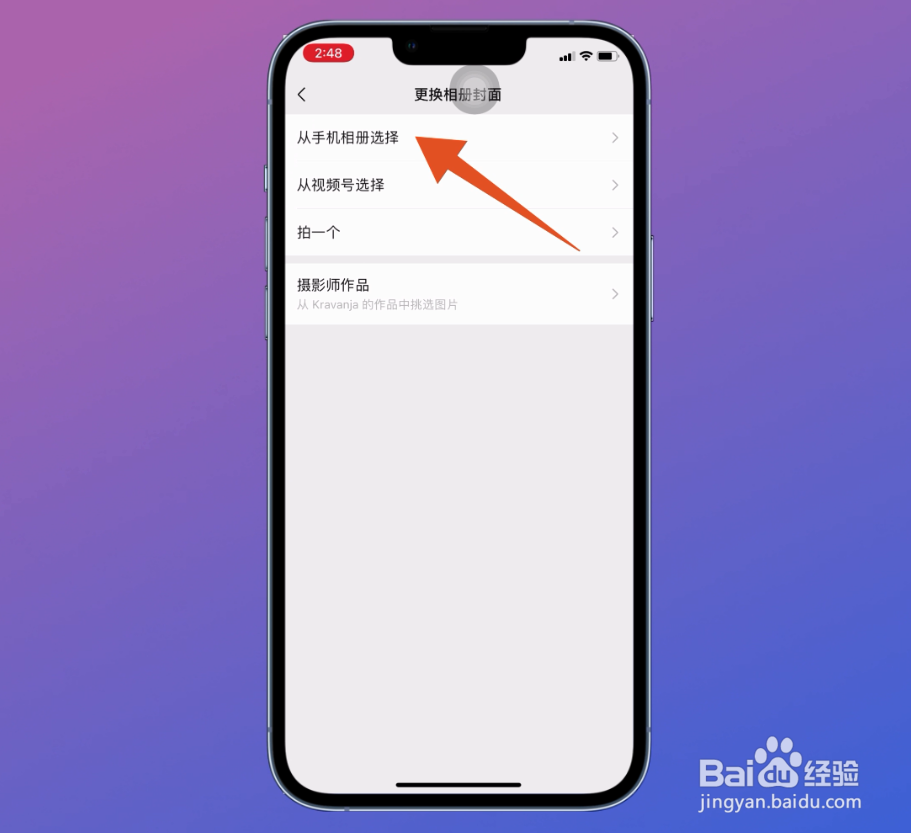
5、点击完成
翻转页面选择图片点击,翻转页面点击完成,即可更换朋友圈相册背景。
